从桌面隐藏的app怎么恢复 电脑桌面图标隐藏后无法找回
更新时间:2023-11-22 10:42:41作者:xiaoliu
从桌面隐藏的app怎么恢复,当我们在电脑桌面上隐藏了一些应用程序后,有时候会发现它们消失不见了,无法找回这种情况在我们使用电脑的过程中经常发生,让人感到十分困扰。当桌面上的应用程序隐藏后,我们应该如何恢复它们呢?在本文中我们将探讨一些方法和技巧,帮助大家解决这个问题,让隐藏的应用程序重新出现在我们的电脑桌面上。无论是因为误操作还是其他原因,我们都可以通过简单的步骤来找回这些隐藏的应用程序,提高我们的使用效率。
操作方法:
1.点击打开文件资源管理器(我的电脑),点击查看。
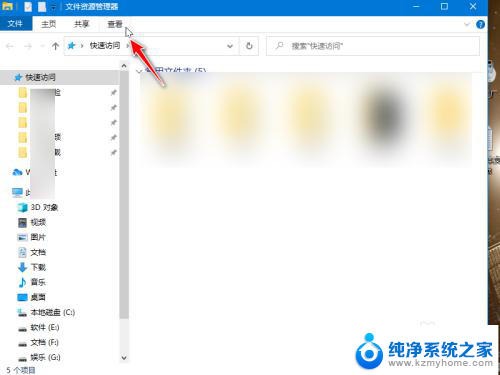
2.然后点击勾选隐藏项目。
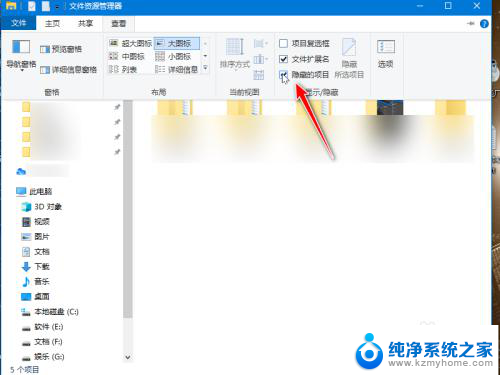
3.返回桌面,能找到半透明的隐藏文件图标。右击选择属性。
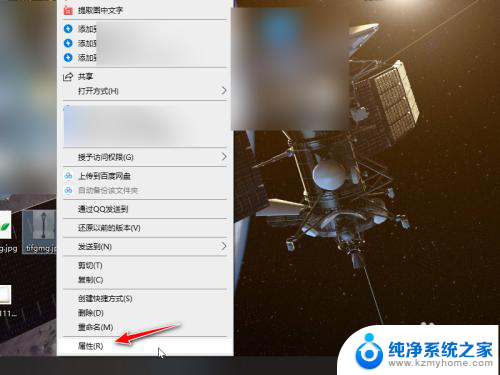
4.在常规的属性中,取消隐藏的勾选。点击应用即可恢复。
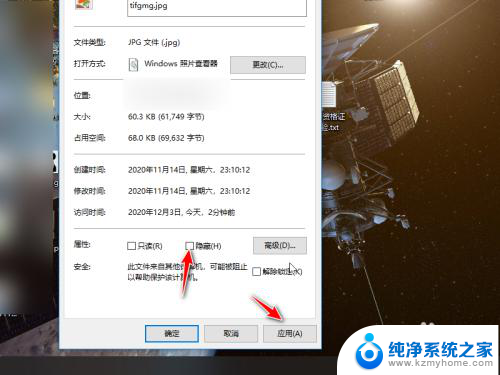
5.如果桌面图标全部被隐藏,直接右击桌面。点击查看。
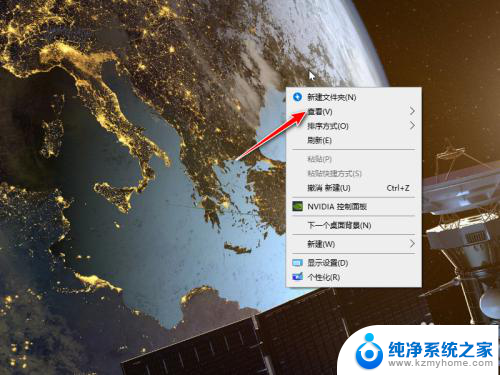
6.然后勾选显示桌面图标,所有图标就会恢复显示了。
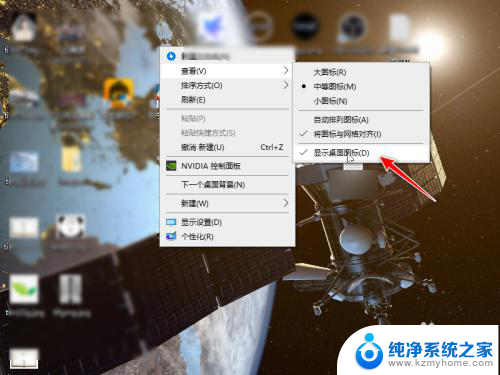
以上就是如何恢复从桌面隐藏的应用的全部内容,如果有需要的用户,可以根据小编的步骤进行操作,希望对大家有所帮助。
从桌面隐藏的app怎么恢复 电脑桌面图标隐藏后无法找回相关教程
- 隐藏图标如何恢复到桌面 电脑桌面图标隐藏后怎么显示
- 如何恢复隐藏的桌面图标 电脑桌面图标消失后怎么找回
- 桌面双击图标就隐藏了怎么恢复 怎样开启电脑鼠标双击隐藏桌面图标的功能
- 电脑隐藏怎么恢复正常 电脑桌面图标不见了怎么找回
- 怎么把桌面上的图标隐藏起来 桌面图标如何隐藏
- 电脑怎么隐藏桌面文件 电脑桌面图标隐藏方法
- iphone桌面软件隐藏了怎么恢复 苹果手机桌面图标隐藏恢复教程
- 电脑桌面软件隐藏了怎么显示出来 电脑桌面上隐藏的应用软件怎么找回
- 小米怎么隐藏桌面的app 如何在小米手机桌面隐藏应用
- ios桌面图标不见了 苹果手机桌面图标隐藏后怎么恢复显示
- wallpaper壁纸如何设置锁屏 锁屏壁纸设置方法
- 电脑f12截图默认保存在哪里 steamf12截图保存路径
- 液晶电视连wifi怎么看电视台 电视怎么连接wifi
- 不在一个网段如何共享打印机 局域网之外如何连接共享打印机
- 电脑睡眠 快捷键 Windows 10 快速睡眠设置方法
- 如何打开avi格式视频 Windows Media Player播放avi教程
电脑教程推荐